
- Informații generale
- Instalarea Windows
- Separare în timpul instalării
- Pregătire pentru împărțire prin Windows
- Creați o nouă secțiune
Informații generale
Dacă aveți un singur disc local, este logic ca fișierele de sistem ale Windows-ului dvs. și programele instalate și informațiile personale, cum ar fi fotografiile și documentele, să fie stocate pe acesta. Dacă se întâmplă ceva cu sistemul de operare și nu îl puteți remedia, trebuie să îl reinstalați. Dar la instalarea unui nou sistem de operare, datele se pot pierde iremediabil.
Desigur, puteți pre-copia pe o unitate flash sau pe o stocare în cloud. Dar, mai întâi, pot exista o mulțime de informații. Și în al doilea rând, sistemul de operare se poate bloca fără avertisment și pur și simplu nu veți avea timp să salvați nimic.
Cea mai bună opțiune în acest caz este să instalați Windows pe un alt hard disk. Dar dacă ai doar unul - ce să faci în acest caz? Împărțiți-l în două secțiuni. Fiecare dintre ele va funcționa exact ca un HDD normal. Singura diferență este că vor fi virtuale.
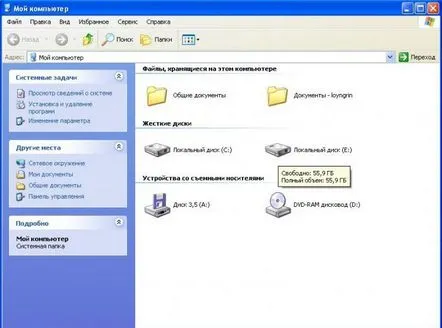
Puteți instala Windows și diverse programe pe o singură parte. Mai trebuie reinstalate atunci când schimbați sistemul. Iar al doilea poate fi folosit pentru a stoca toate materialele care se vor „muta” în noul sistem de operare. Acestea sunt tot felul de documente, instalatoare pentru programe și imagini de jocuri,fotografii, videoclipuri, proiecte și așa mai departe.
Instalarea Windows
Cel mai simplu mod de a împărți un hard disk în două partiții virtuale este să o faci în timpul instalării unui nou sistem de operare. Există doar un minus al metodei - HDD-ul va trebui formatat. Adică nu ar trebui să conțină date importante pentru tine.
Este mai ușor să rupeți discul în părți imediat după cumpărare. Înainte de a instala sistemul de operare, discul gol este formatat și împărțit în părți. Acest lucru vă permite să evitați multe probleme în viitor.
Nu aveți nevoie de fonduri suplimentare - doar un DVD obișnuit de instalare sau o unitate flash bootabilă. O astfel de unitate flash poate fi creată folosind diverse programe, de exemplu, utilitarul UltraIso.
Merită să ne amintim că, dacă doriți să schimbați dimensiunea partițiilor virtuale sau să le îmbinați din nou într-una singură - acest lucru se poate face cu ușurință cu Windows deja instalat.
Separare în timpul instalării
Nu este nimic complicat în asta. Urmați instrucțiunile furnizate:
Astfel, ați reușit să împărțiți hard disk-ul în două partiții pe un nou disc. Volumul trebuie ales în funcție de nevoile dvs. Dacă doriți să salvați aici doar fișierele de sistem Windows și nimic altceva, vă puteți descurca cu 50 de gigaocteți. Dacă intenționați să instalați browsere și alte programe aici, să organizați un fișier de paginare, să stocați informații din cache, este mai bine să setați volumele mai mari.
Pregătire pentru împărțire prin Windows
Dacă aveți deja un sistem de operare instalat și nu îl veți schimba în viitorul apropiat, puteți utiliza instrumentul standard Windows. Acest sistem de operare are un serviciu special care vă permite să creați și să schimbați părți virtuale ale HDD-ului. Pentru a împărți mass-media în două partiții, trebuie să faceți următoarele:
Creați o nouă secțiune
După parcurgerea pașilor din partea anterioară a ghidului, veți obține spațiu liber pe disc. Este afișat în utilitarul deja deschis imediat sub listă și este semnatca „nealocat”:
Astfel, ați reușit să vă împărțiți hard diskul în două partiții complet funcționale folosind mijloace standard Windows. Puteți deschide exploratorul utilizând comanda rapidă „Computerul meu” și asigurați-vă că există un volum nou cu litera pe care ați specificat-o.
Există diferite software-uri care vă permit să efectuați aceleași operațiuni. Cel mai popular este programul Acronis.
